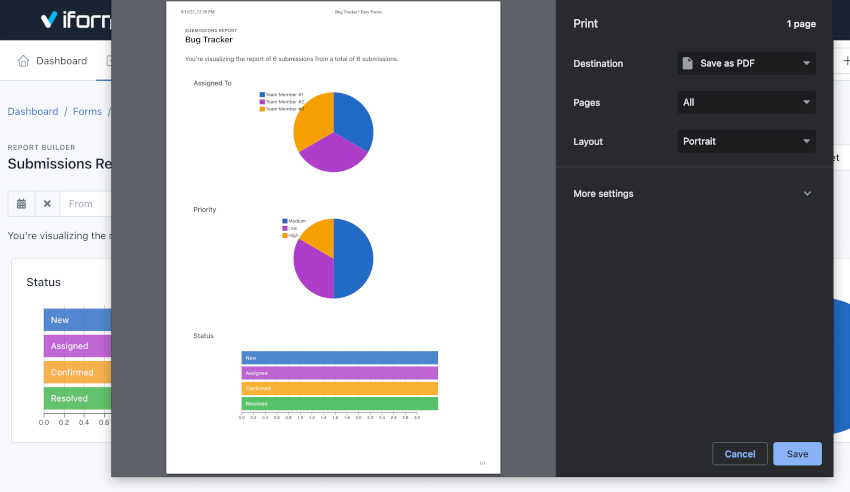Kreator Raportów
Wprowadzenie
Kreator Raportów pozwala na przeglądanie danych zebranych przez formularz.
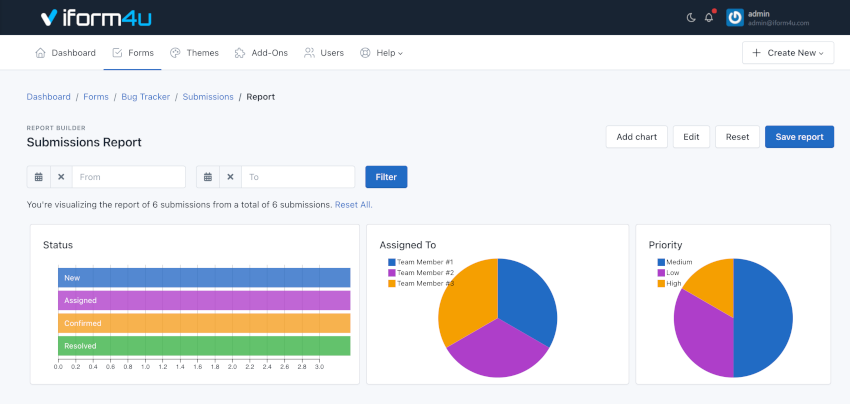
Uwaga: Możesz utworzyć tylko jeden raport na formularz.
Utwórz mój pierwszy raport
Aby utworzyć swój pierwszy raport, przejdź do Menedżera Formularzy. Następnie kliknij przycisk Akcje i wybierz opcję Raport Zgłoszeń.
Raport składa się z wielu wykresów. Możesz utworzyć tyle wykresów, ile masz pól w swoim formularzu. Po zakończeniu edycji kliknij przycisk Zapisz raport.
Dodaj wykres
Aby utworzyć wykres:
- Kliknij przycisk Dodaj wykres
- Wypełnij pole Tytuł
- Wybierz Typ wykresu
- Wybierz Pole, z którego pobierane będą dane
- Kliknij Zapisz
Twój wykres został dodany. Teraz wystarczy tylko zapisać raport.
Edytuj wykres
Aby edytować wykres:
- Kliknij przycisk Edytuj. Zauważ, że raport ma teraz żółte tło, a przycisk Edytuj zmienił się na Stop. Dodatkowo wszystkie wykresy będą miały ikonę ołówka (do edycji) oraz X (do usunięcia).
- Kliknij ikonę ołówka na wykresie, który chcesz edytować.
- W formularzu, który się pojawi, zmień potrzebne dane.
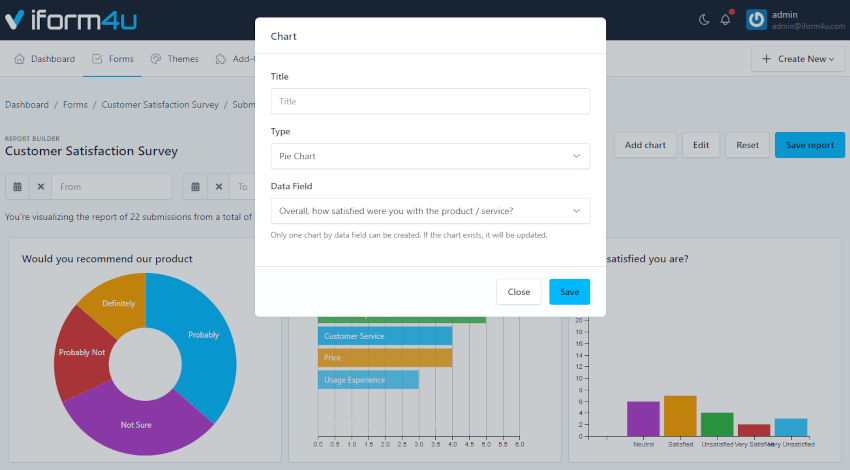
- Kliknij Zapisz
- Gdy wykres zostanie ponownie załadowany, naciśnij przycisk Stop.
Twój wykres został edytowany. Teraz wystarczy tylko Zapisz raport.
Usuń wykres
- Kliknij przycisk Edytuj. Zauważ, że raport ma teraz żółte tło, a przycisk Edytuj zmienił się na Stop. Dodatkowo wszystkie wykresy będą miały ikonę ołówka (do edycji) oraz X (do usunięcia).
- Kliknij ikonę X, a wykres zniknie.
- Gdy wykres zniknie, naciśnij przycisk Stop.
Twój wykres został usunięty. Teraz wystarczy tylko zapisać raport.
Zmiana rozmiaru wykresu
- Kliknij przycisk Edytuj. Zauważ, że raport ma teraz żółte tło, a przycisk Edytuj zmienił się na Stop. Gdy najedziesz myszką na wykres, pojawi się ikona w dolnym prawym rogu umożliwiająca zmianę jego rozmiaru.
- Kliknij ikonę, aby zmienić rozmiar wykresu i przeciągnij, aby go powiększyć lub pomniejszyć.
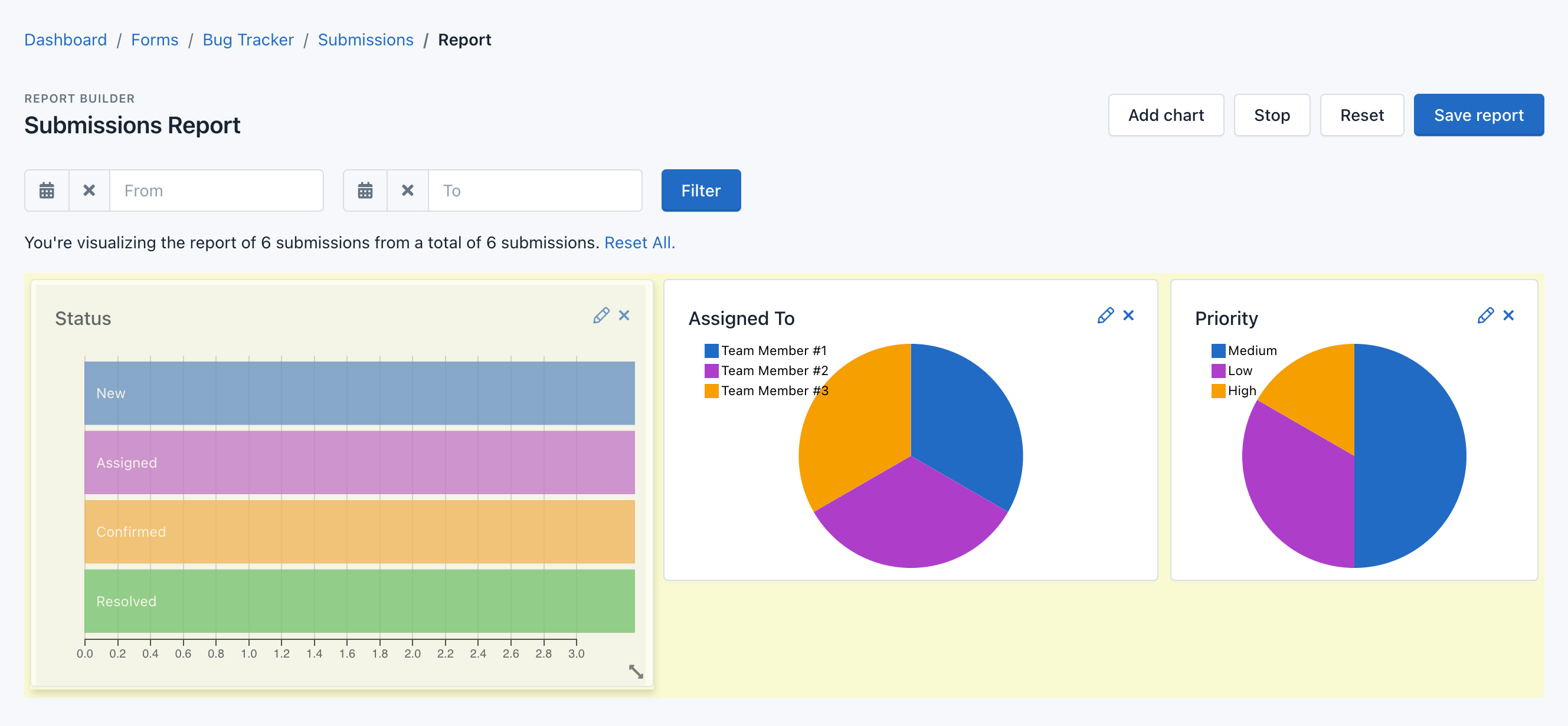
- Gdy wykres osiągnie potrzebny rozmiar, naciśnij przycisk Stop.
Twój wykres został zmieniony rozmiarem. Teraz wystarczy tylko zapisać raport.
Zapisz raport
Aby zapisać raport:
- Upewnij się, że nie jesteś w widoku Edycji. Kliknij przycisk Stop, jeśli nadal się pojawia.
- Naciśnij przycisk Zapisz raport.
- Pojawi się komunikat potwierdzający, że raport został zapisany.
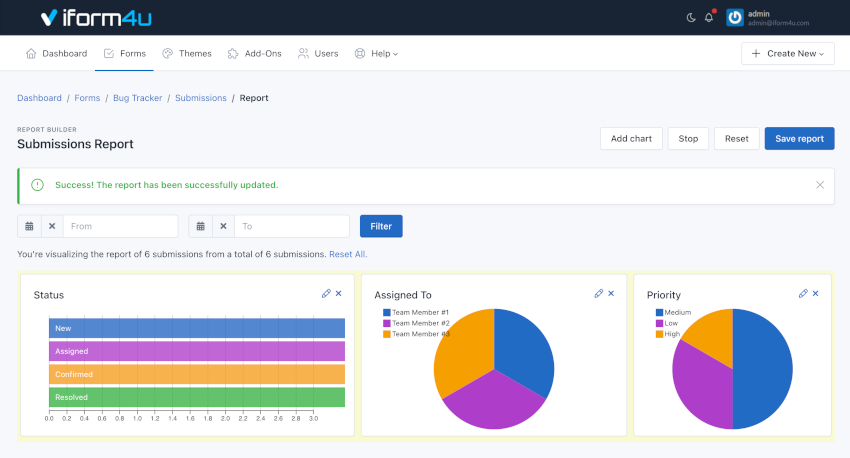
Interakcja z raportem
Wykresy mogą ze sobą interagować. Gdy klikniesz jeden z nich, zobaczysz, jak inne zmieniają się, aby pokazać informacje o elemencie wykresu, na który kliknąłeś.
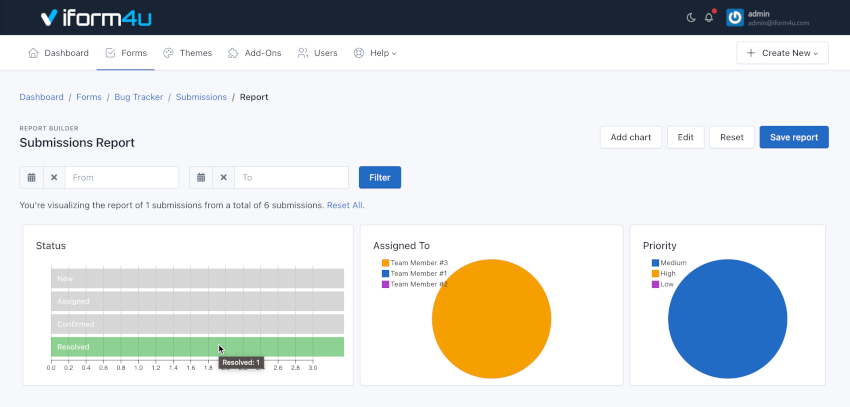
Resetowanie raportu
Jeśli chcesz utworzyć nowy raport, możesz nacisnąć przycisk Reset. Zauważysz, że wszystkie wykresy zniknęły. Teraz wystarczy tylko zapisać raport.
Drukowanie / Zapisz raport jako dokument PDF
Aby wydrukować raport:
- Naciśnij Ctrl + P lub użyj funkcji drukowania w przeglądarce.
- Wybierz "Microsoft Print to PDF" (Windows) lub "Zapisz jako PDF" (Mac).
- Teraz po prostu kliknij "Drukuj".